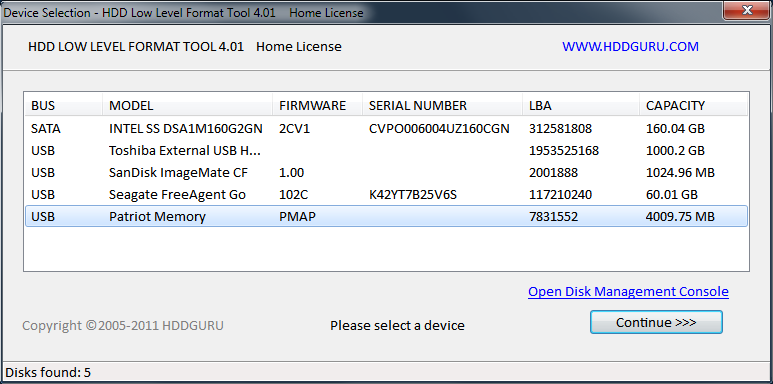Vmware workstation kurulumunda veya kaldırılmasında bir sorun yaşadıysanız ve tamamen kaldırmak ya da farklı sürümü yeniden kurabilmek istiyorsanız, aşağıda anlatılan şekilde manuel olarak sistemdeki vmware kayıtlarını silmeniz gerekmektedir.
VMware Servislerini durdurun:
Başlat > Çalıştır, msc yazıp tamam deyin ve açılan servisler ekranında;
Aşağıdakilere sağ tıklayıp Durdur seçeneğini tıklayın.
VMware Authorization Service
VMware Authentication Service
VMware Registration Service
VMware DHCP Service
VMware NAT Service
VMware USB Arbitration Service
VMware Workstation Server
VMware WSX Service
Not:
VMware ürününe bağlı olarak servisler değişiklik gösterebilmektedir.
VMware network bridge adapter kaldırın:
Ağ bağlantılarını açın
Windows XP: Başlat > Ayarlar> Network and Dial-up Connections.
Windows Vista, Windows 7 ve Windows 2008 Server: Başlat > Çalıştır, cpl,
Herhangi bir network adaptörüne sağ tıklayıp Özellikler e girin.
VMware Bridge Protocol seçin ve and Kaldır seçeneğine tıklayın.
Tüm VMware aygıtlarını kaldırın:
Vmware kurulu olan klasörleri silin.
Varsayılan klasörler:
32-bit Windows: C:\Program Files\VMware\
64-bit Windows: C:\Program Files (X86)\VMware\
Uygulama data klasörleri.
Windows XP:
C:\Documents and Settings\All Users\Application Data\VMware\
C:\Documents and Settings\username\Application Data\VMware\
Windows Vista/7/8/Server 2008:
C:\Users\username\AppData\Local\VMware\
C:\Users\username\AppData\Roaming\VMware\
VMware başlat menüsü klasörleri.
Windows XP: C:\Documents and Settings\All Users\Start Menu\Programs\VMware\
Windows Vista/7/8/Server 2008: C:\ProgramData\Microsoft\Windows\Start Menu\Programs\VMware\
VMware kısayollarını masaüstünden silin.
Aşağıdaki dosyaları silin:Not: Sisteminizde hepsi olmayabilir.
C:\Windows\system32\vmnat.exe
C:\Windows\system32\vmnetbridge.exe
C:\Windows\system32\VMNetDHCP.exe
C:\Windows\system32\vmnetdhcp.leases
C:\Windows\system32\vmxw2ksetup.dll
C:\Windows\system32\vnetprobe.exe
C:\Windows\system32\vnetprobelib.dll
C:\Windows\system32\vnetinst.dll
C:\Windows\system32\vnetlib.dll
C:\Windows\system32\vnetlib.exe
C:\Windows\system32\drivers\vmnet.sys
C:\Windows\system32\drivers\vmnetx.sys
C:\Windows\system32\drivers\VMparport.sys
C:\Windows\system32\drivers\vmx86.sys
C:\Windows\system32\drivers\vmnetadapter.sys
C:\Windows\system32\drivers\vmnetbridge.sys
C:\Windows\system32\drivers\vmnetuserif.sys
C:\Windows\system32\drivers\hcmon.sys
C:\Windows\system32\drivers\vmusb.sys
__vmware_user__ local user ve the __vmware__ local group eğer mevcutsa sisteminizde silin.
Aşağıdaki registry anahtarlarını silin.Not: Registry üzerinde değişiklik yapmadan önce yedeklerinizi mutlaka alın.
Workstation 4.5/5.0/5.5
HKEY_CLASSES_ROOT\Installer\ Features\ 317A1D89C83432A4A86B143BC7A4D274
HKEY_CLASSES_ROOT\Installer\Products\ 317A1D89C83432A4A86B143BC7A4D274
HKEY_LOCAL_MACHINE\SOFTWARE\Classes\ Installer\Features\317A1D89C83432A4A86B143BC7A4D274
HKEY_LOCAL_MACHINE\SOFTWARE\Classes\ Installer\Products\317A1D89C83432A4A86B143BC7A4D274
HKEY_LOCAL_MACHINE\SOFTWARE\Microsoft\ Windows\CurrentVersion\Installer\UserData\ S-1-5-18\317A1D89C83432A4A86B143BC7A4D274
HKEY_LOCAL_MACHINE\SOFTWARE\ Microsoft\Windows\CurrentVersion\ Uninstall\{98D1A713-438C-4A23-8AB6-41B37C4A2D47}
HKEY_LOCAL_MACHINE\ SOFTWARE\VMware, Inc.
Workstation 6.x/7.x
HKEY_CLASSES_ROOT\ Installer\ Features\2BC5FF3A53BF85647815E9EDD1563BAA
HKEY_CLASSES_ROOT\Installer\ Products\2BC5FF3A53BF85647815E9EDD1563BAA
HKEY_LOCAL_MACHINE\ SOFTWARE\ Classes\Installer\Features\ 2BC5FF3A53BF85647815E9EDD1563BAA
HKEY_LOCAL_MACHINE\SOFTWARE\ Classes\Installer\Products\2BC5FF3A53BF85647815E9EDD1563BAA
HKEY_CLASSES_ROOT\ Installer\ Products\7A26F0EA2A1AF704F9C48439B99DDAD8
HKEY_CLASSES_ROOT\ Installer\ Products\7A79579133DA8984D9E8376086814B46
HKEY_CLASSES_ROOT\ Installer\ UpgradeCodes\3F935F414A4C79542AD9C8D157A3CC39
HKEY_LOCAL_MACHINE\ SOFTWARE\ Microsoft\Windows\CurrentVersion\Installer\ UserData\S-1-5-18\ 2BC5FF3A53BF85647815E9EDD1563BAA
HKEY_LOCAL_MACHINE\SOFTWARE\ Microsoft\Windows\CurrentVersion\Uninstall\{A3FF5CB2-FB35-4658-8751-9EDE1D65B3AA}
HKEY_LOCAL_MACHINE\SOFTWARE\VMware, Inc.
Workstation 8.x/9.x
HKEY_CLASSES_ROOT\Installer\ Features\A57F49D06AE015943BFA1B54AFE9506C
HKEY_CLASSES_ROOT\Installer\ Products\A57F49D06AE015943BFA1B54AFE9506C
HKEY_CLASSES_ROOT\Installer\ UpgradeCodes\3F935F414A4C79542AD9C8D157A3CC39
HKEY_LOCAL_MACHINE\SOFTWARE\ Microsoft\Windows\CurrentVersion\Uninstall\{0D94F75A-0EA6-4951-B3AF-B145FA9E05C6}
HKEY_LOCAL_MACHINE\SOFTWARE\ Wow6432Node\VMware, Inc.\VMware Workstation
HKEY_LOCAL_MACHINE\SOFTWARE\ Wow6432Node\VMware, Inc.\Installer\VMware Workstation
HKEY_LOCAL_MACHINE\SOFTWARE\ Classes\Applications\vmware.exe
VMware Player 2.x/3.x/4.x/5.x
HKEY_CLASSES_ROOT\Installer\ Features\AE11A35A5900F39468AF1AE5A8684A50
HKEY_CLASSES_ROOT\Installer\ Products\AE11A35A5900F39468AF1AE5A8684A50
HKEY_LOCAL_MACHINE\SOFTWARE\ Classes\Installer\Features\AE11A35A5900F39468AF1AE5A8684A50
HKEY_LOCAL_MACHINE\SOFTWARE\ Classes\Installer\Products\AE11A35A5900F39468AF1AE5A8684A50
HKEY_CLASSES_ROOT\Installer\ Products\7A26F0EA2A1AF704F9C48439B99DDAD8
HKEY_CLASSES_ROOT\Installer\ Products\7A79579133DA8984D9E8376086814B46
HKEY_LOCAL_MACHINE\SOFTWARE\ Microsoft\Windows\CurrentVersion\Installer\UserData\ S-1-5-18\AE11A35A5900F39468AF1AE5A8684A50
HKEY_LOCAL_MACHINE\SOFTWARE\ Microsoft\Windows\CurrentVersion\Uninstall\{A53A11EA-0095-493F-86FA-A15E8A86A405}
HKEY_LOCAL_MACHINE\SOFTWARE\ Classes\Installer\UpgradeCodes\ 3F935F414A4C79542AD9C8D157A3CC39
HKEY_LOCAL_MACHINE\ SOFTWARE\VMware, Inc.
ACE Manager 1.0.1
HKEY_CLASSES_ROOT\Installer\ Features\ BC5E922F5258EE74BAC9B3AA1D6E0B1B
HKEY_CLASSES_ROOT\Installer\Products\ BC5E922F5258EE74BAC9B3AA1D6E0B1B
HKEY_LOCAL_MACHINE\SOFTWARE\ Classes\Installer\Features\ BC5E922F5258EE74BAC9B3AA1D6E0B1B
HKEY_LOCAL_MACHINE\SOFTWARE\ Classes\Installer\Products\ BC5E922F5258EE74BAC9B3AA1D6E0B1B
HKEY_LOCAL_MACHINE\ SOFTWARE\ Microsoft\Windows\CurrentVersion\Installer\UserData\S-1-5-18\ BC5E922F5258EE74BAC9B3AA1D6E0B1B
HKEY_LOCAL_MACHINE\ SOFTWARE\ Microsoft\Windows\CurrentVersion\Uninstall\ {F229E5CB-8525-47EE-AB9C-3BAAD1E6B0B1}
HKEY_LOCAL_MACHINE\SOFTWARE\VMware, Inc.
ACE Player 1.0
HKEY_CLASSES_ROOT\Installer\Features\ 2C06509C057477E4FBEAC7E383CDFF3D
HKEY_CLASSES_ROOT\Installer\Products\ 2C06509C057477E4FBEAC7E383CDFF3D
HKEY_LOCAL_MACHINE\SOFTWARE\ Classes\Installer\Features\ 2C06509C057477E4FBEAC7E383CDFF3D
HKEY_LOCAL_MACHINE\SOFTWARE\ Classes\ Installer\Products\ 2C06509C057477E4FBEAC7E383CDFF3D
HKEY_LOCAL_MACHINE\SOFTWARE\ Microsoft\ Windows\CurrentVersion\Installer\UserData\S-1-5-18\ 2C06509C057477E4FBEAC7E383CDFF3D
HKEY_LOCAL_MACHINE\SOFTWARE\Microsoft\ Windows\ CurrentVersion\Uninstall\ {C90560C2-4750-4E77-BFAE-7C3E38DCFFD3}
HKEY_LOCAL_MACHINE\ SOFTWARE\VMware, Inc.
Bilgisayarınızı yeniden başlatın.